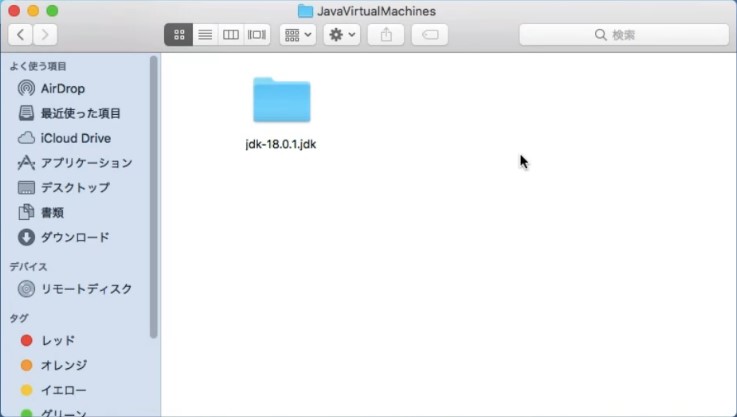こんにちは。ECF Techブログ
担当 Michiharu.Tです。
本ページでは、Javaプログラミングのための環境構築手順(Mac版)をご紹介しています。
OpenJDKのインストール
次にOpenJDKをインストールします。OpenJDKはオープンソースのJava開発キットです。
- こちらから、OpenJDKのサイトに遷移します。
- ダウンロードの段落にある
jdk.java.net/XXのリンクをクリックします。XXの部分にはバージョン番号が入ります。
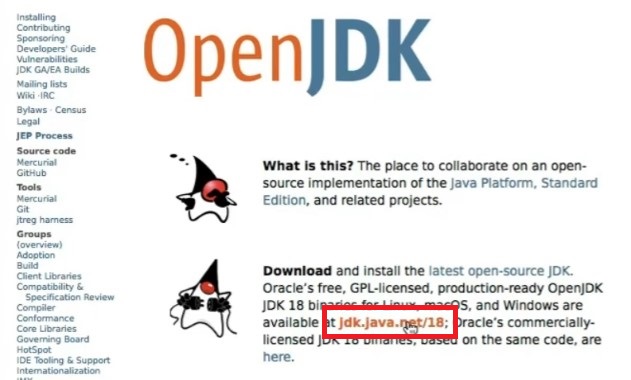
- ダウンロードするJDKを選択する画面です。OSやCPUの環境によって選択する必要があります。Macの場合は下図の
macOS/AArch64またはmacOS/x64のいずれかを選択することになります。
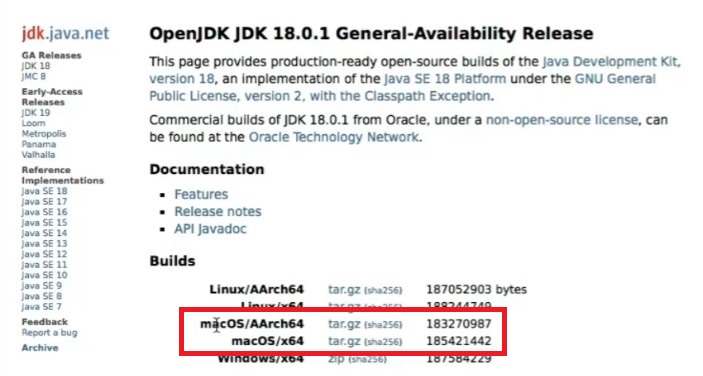
-
3.を判断するために左上のりんごのマークをクリックし、続いて「このMacについて」をクリックします。
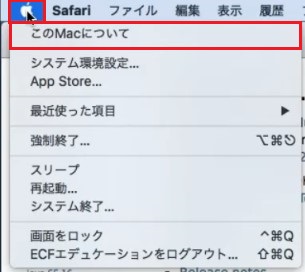
-
画面赤枠の部分で次のように判断します。
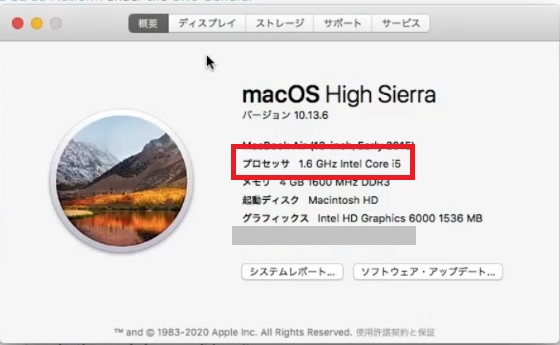
Apple M1、Apple M2などとなっていれば、macOS/AArch64を選択します。- それ以外(
Intelなどを含む)の場合は、macOS/x64を選択します。
-
ダウンロードするJDKが決まったら、
tar.gzの部分をクリックします。ダウンロードが開始されます。
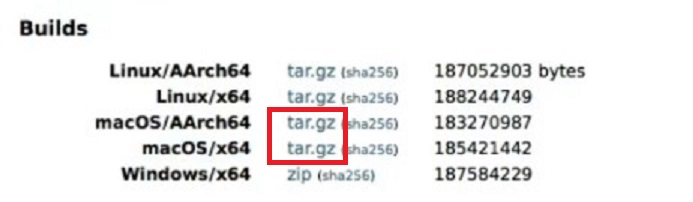
-
ダウンロードしたファイルをダブルクリックし、解凍します。
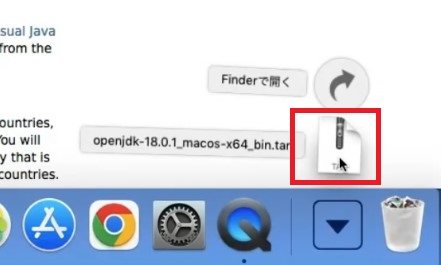
-
解凍されたファイルがFinderで表示されます。
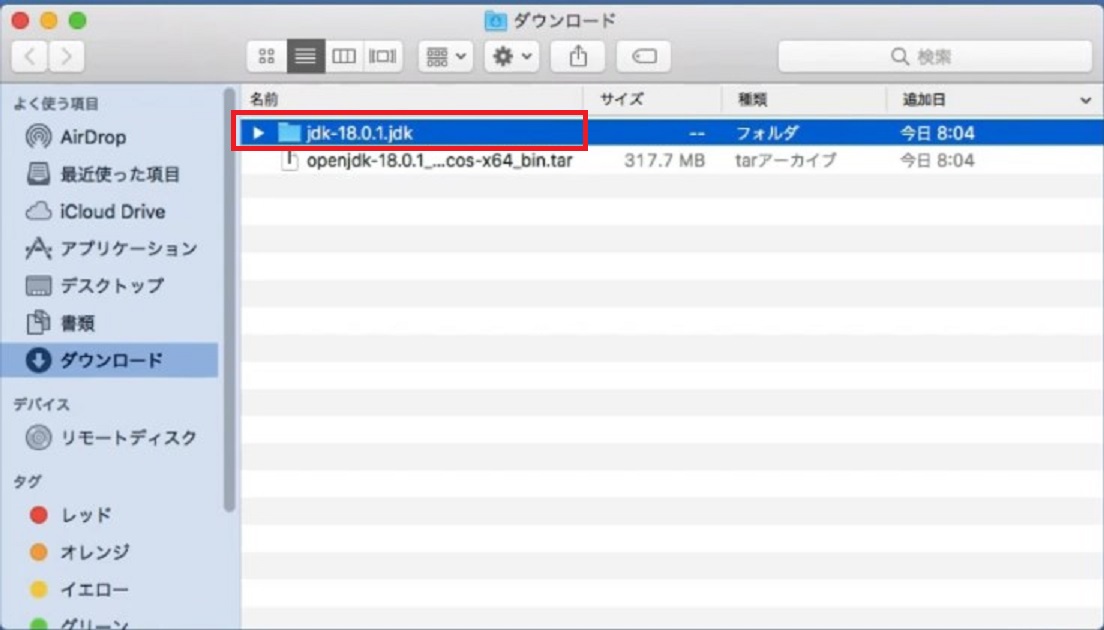
-
7.で開かれたウィンドウはそのままにして、別途Finderを起動します。Finderアイコンをクリックし「新規Finderウィンドウ」を起動します。
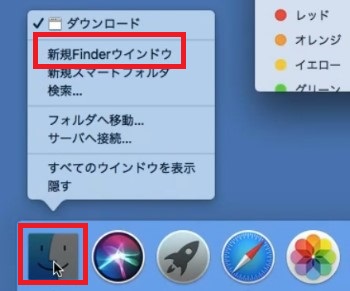
-
上のFinderメニューから 移動 > コンピュータ とクリックしていきます。
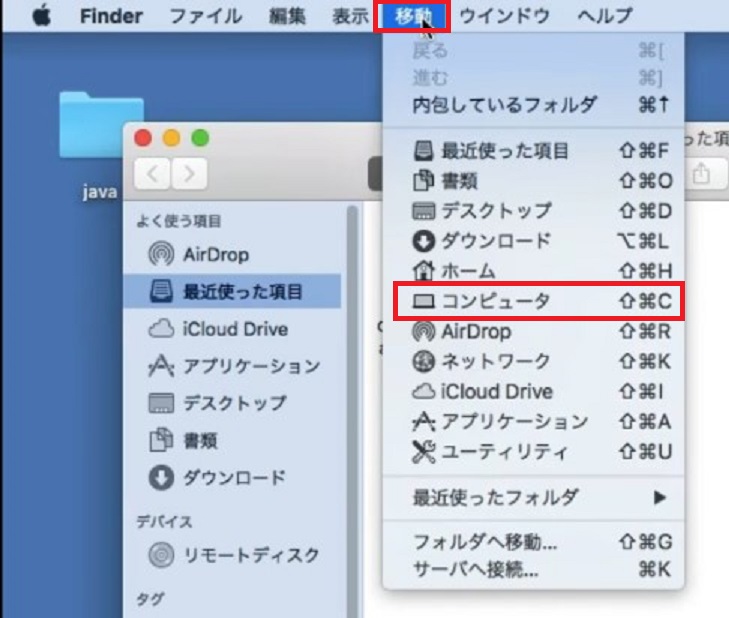
-
Machintosh HD をクリックし、ライブラリ > java > JavaVirtualMachines とクリックしていきます。
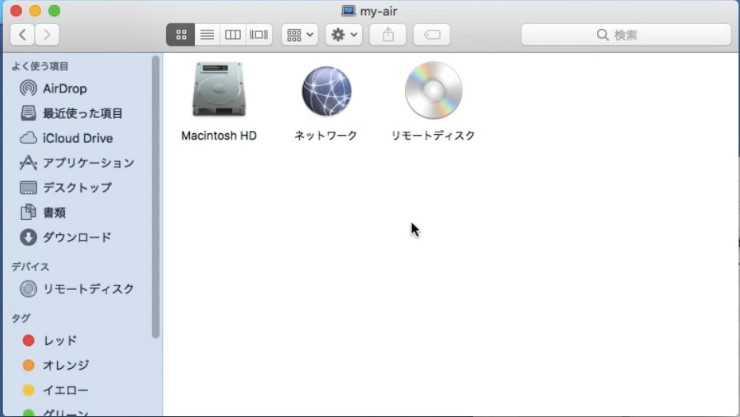
-
JavaVirtualMachinesのフォルダに、解凍されたJDKのフォルダをそのままドラッグで移動します。
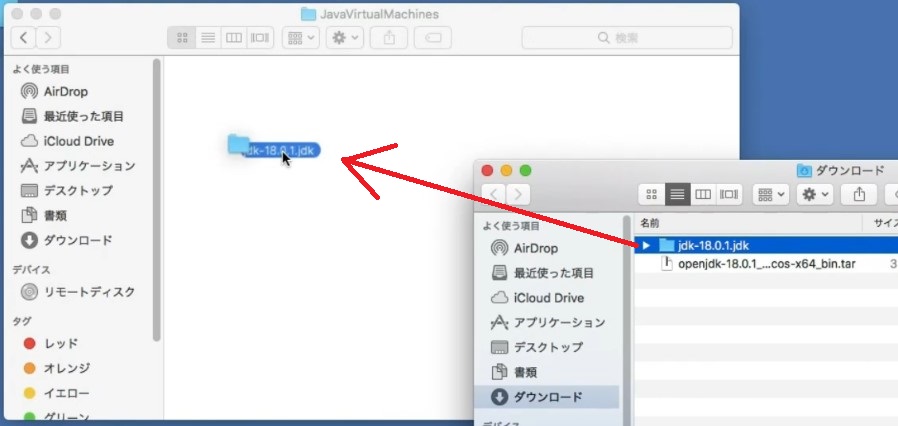
-
コピーの際に認証を求められる場合は、適切なログイン情報を入れておきます。
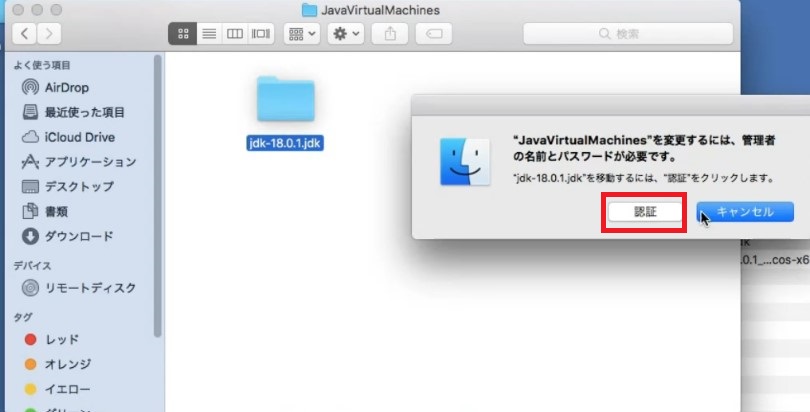
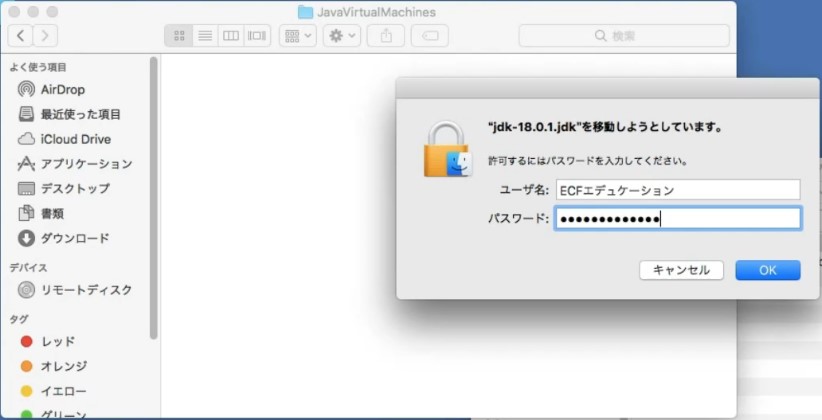
-
コピーが完了すれば、インストールは完了です。